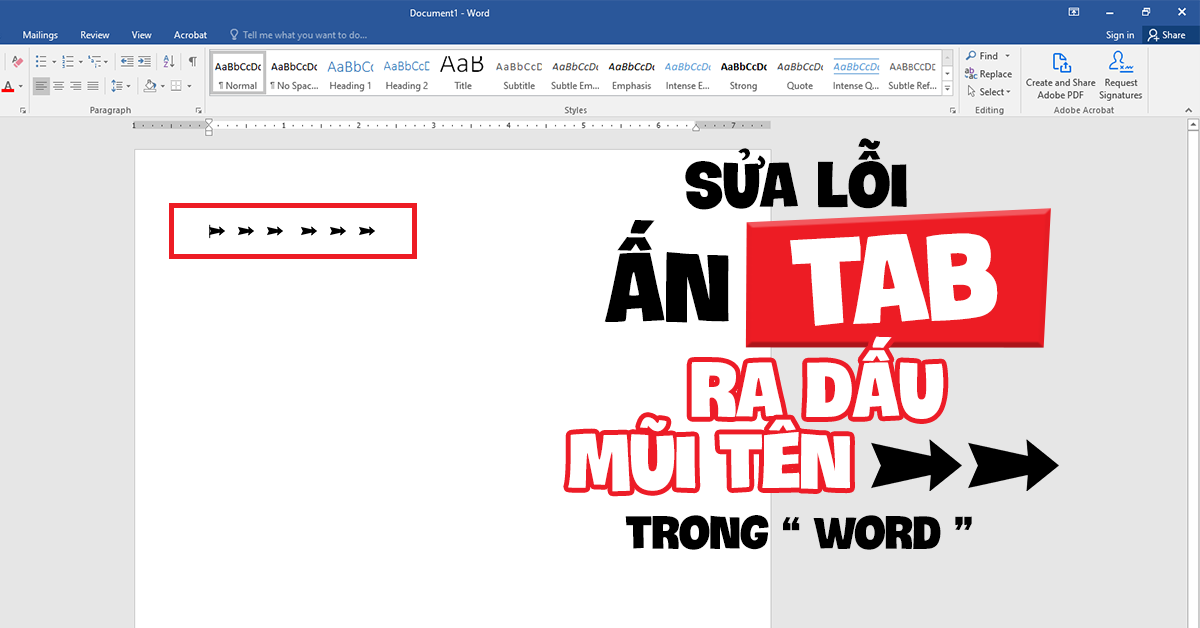Khi làm việc trên Microsoft Word, nhiều người dùng laptop đã gặp phải tình huống khi nhấn phím tab để tạo lề đầu dòng, nhưng thay vì tạo lề, lại xuất hiện dấu mũi tên bất ngờ. Đây là một lỗi phổ biến và gây khó chịu khiến người dùng cảm thấy bối rối. Tuy nhiên, bạn không cần lo lắng, vì KIM LONG CENTER luôn ở đây giúp bạn sửa lỗi này một cách dễ dàng.
Nguyên nhân nào khiến bạn nhấn phím tab nhưng xuất hiện dấu mũi tên?
Lỗi này thường xuất hiện khi có sự xung đột giữa các tùy chọn định dạng trong Word. Điều này thường xảy ra khi Word được cấu hình theo một số tùy chọn mặc định không phù hợp với cách bạn làm việc.
Cách khắc phục lỗi
Để khắc phục lỗi này, bạn có thể thực hiện các bước sau:
-
Bước 1: Mở Word và chọn thẻ "File" ở góc trái trên cùng của cửa sổ.
-

-
Bước 2: Trong menu, chọn "Options".
-

-
Bước 3: Trong cửa sổ "Word Options" hiển thị, chọn mục "Display".
-
-

-
Bước 4: Dọc theo các tùy chọn trong mục "Display", tìm và bỏ chọn ô "Tab Characters".
-

-
Bước 5: Nhấn "OK" để lưu các thay đổi và đóng cửa sổ "Word Options".
-
.jpg)
Sau khi hoàn thành các bước trên, bạn hãy thử nhấn phím tab trong văn bản của mình. Bây giờ, thay vì xuất hiện dấu mũi tên, Word sẽ tạo lề đầu dòng như bạn mong muốn.
Ngoài ra, nếu vấn đề vẫn tiếp tục xảy ra, bạn có thể thử khởi động lại Word hoặc tìm hiểu thêm về các tùy chọn định dạng khác trong phần "Options" (Tùy chọn) để điều chỉnh theo ý muốn của mình.
Như vậy, bằng cách thực hiện những thay đổi đơn giản này, bạn sẽ có thể sửa lỗi nhấn phím tab nhưng xuất hiện dấu mũi tên trong Word một cách dễ dàng và tiện lợi.
Trên thị trường đầy cạnh tranh của ngành công nghệ, Kim Long Center tự hào là địa chỉ tin cậy khi bạn tìm kiếm laptop chất lượng và các linh kiện - phụ kiện đi kèm. Kim Long Center cũng cam kết mang đến cho khách hàng những trải nghiệm mua sắm thuận tiện và dễ dàng nhất.